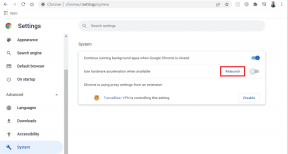كيفية تخصيص جهاز Samsung Galaxy Tab S2
منوعات / / February 18, 2022
مع مرور كل عام ، رأينا بعض المنتجات عالية الدقة المذهلة تصل إلى السوق. كان عرض شبكية العين كلمة طنانة فعالة ، ولكن لقد اندلعت حروب الحل منذ فترة طويلة والاستمرار في القيام بذلك. يسعدنا اختبار Samsung Galaxy Tab S2 ، ولكن من المدهش أنه لا يحصل على Theme Store مثل الهواتف الذكية الشقيقة.
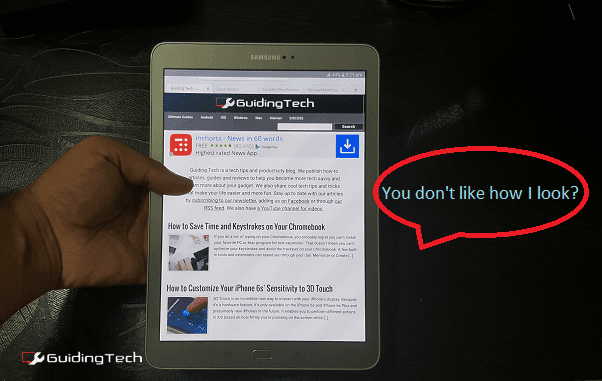
على أي حال ، لا تزال هناك بعض الطرق التي يمكنك من خلالها تخصيص هذا الجهاز اللوحي حسب رغبتك وجعله أكثر فاعلية كجهاز وسائط متعددة وقراءة. دعونا نرى كيف.
1. خلفيات
يأتي Tab S2 في نوعين مختلفين - أصغر بحجم 8 بوصات والآخر مقاس 9.7 بوصة. يحتوي كلاهما على شاشات عالية الدقة مع 1536 × 2048 بكسل تشكل نسبة عرض إلى ارتفاع تبلغ 4: 3. يعد هذا أمرًا رائعًا للقراءة ، ولكنه ليس مثاليًا للوسائط المتعددة. على أي حال ، مفيد مستخدم في منتدى XDA وقد أدرج في القائمة المختصرة خلفيات عالية الجودة التي يمكن استخدامها على علامة التبويب S2.

لقد استخدمت القليل من نفسي وأحببت المظهر حقًا. تغطي هذه مجموعة واسعة من الاهتمامات بما في ذلك Star Wars والتكنولوجيا وأيضًا تصميم المواد. من لا يحب خلفيات جميلة على أجهزتهم ذات الشاشات الكبيرة بعد كل ذلك؟
2. أزرار الخلفية
الأزرار الخلفية وأزرار المهام المتعددة في Tab S2 مضاءة من الخلف ، ولكن المشكلة هي أنها تظل مضاءة لفترة قصيرة جدًا (1.5 ثانية فقط). بمجرد إيقاف تشغيلهم ، فإنك تميل إلى البحث عن مكانهم ، وإذا لم تكن معتادًا على علامات التبويب الأكبر حجمًا ، فقد يكون هذا مزعجًا. أفضل حل هو تثبيت أضواء زر غالاكسي تطبيق. باستخدام هذا ، يمكنك الاحتفاظ بالأزرار ذات الإضاءة الخلفية لأكثر من 5 ثوان ، مما يحدث فرقًا كبيرًا.
3. وضع القراءة
على الرغم من أن Samsung يبدو أنها فاتتها بعض الأشياء الجيدة (لا يوجد متجر موضوعي ولا شبكة قابلة للتخصيص لجهاز Tab S2؟ لماذا ؟!) في علامة التبويب S2 ، هذا أحد الخيارات حيث لم يسقطوا الكرة. ال وضع القراءة يمكن تشغيله باستخدام مفاتيح التبديل في القائمة المنسدلة للإشعارات.
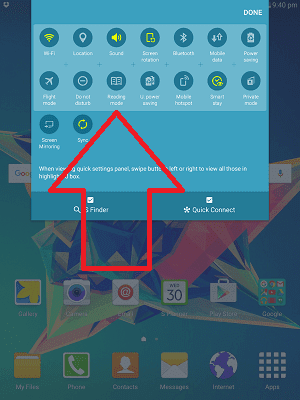
إنه يعمل بشكل رائع حقًا ، لا سيما بالنظر إلى أن Tab S2 يحتوي على شاشة Super AMOLED عالية الدقة وهذا الوضع يجعل النص بارزًا حقًا ، سواء كان متصفحًا أو أي تطبيق قراءة آخر. قم بإيقاف تشغيله بمجرد الانتهاء من القراءة ، أو ستشتكي من ظهور الوسائط المتعددة باللون الأصفر في علامة التبويب الجديدة تمامًا.
حب القراءة؟ ثم أقرأ دليلنا حول كيفية جعله أكثر متعة أثناء التنقل.
4. رسوم متحركة أسرع
هذا خدعة Android القديمة التي لم أضطر لاستخدامها مؤخرًا ، ولكن لأي سبب من الأسباب ، تبدو واجهة مستخدم TouchWiz على Tab S2 متوترة بعض الشيء. إذا كنت قد قمت بتثبيت الكثير من التطبيقات وتواجه نفس المشكلة ، فانتقل إلى إعدادات ثم الخيار الأخير حول الجهاز ثم استمر في النقر اكمل العدد عدة مرات حتى تحصل على إشعار صغير يفيد بأن خيارات المطور قد تم تمكينها الآن.
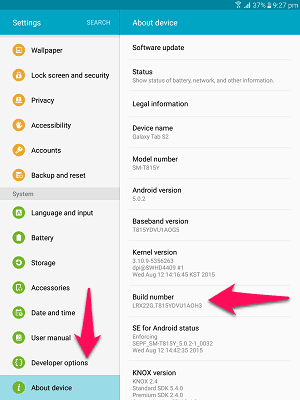
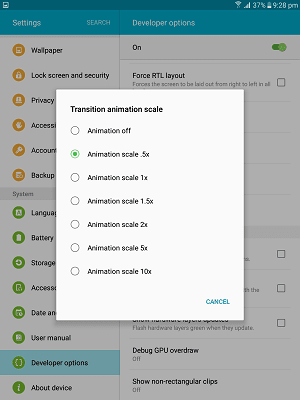
بمجرد رؤيتهم ، توجه إلى رسم قسم وتغيير مقاييس الرسوم المتحركة لـ مقياس Windows للرسوم المتحركة, مقياس الرسوم المتحركة الانتقالية و مقياس مدة الرسوم المتحركة من الافتراضي 1x إلى 0.5x.
5. إنشاء مجموعات من التطبيقات المتشابهة
مرة أخرى ، قد يثير هذا اهتمام فقط أولئك الذين قاموا بتثبيت الكثير من التطبيقات على أجهزتهم اللوحية. ولكن ، إذا كنت أحد هؤلاء ، فعليك حقًا إنشاء مجلدات في درج التطبيق الرئيسي لإنشاء مجموعات لتنظيم أفضل. ليست هناك حاجة لتثبيت قاذفات الطرف الثالث لهذا ولا يجب أن تبدأ في سحب رموز التطبيقات.
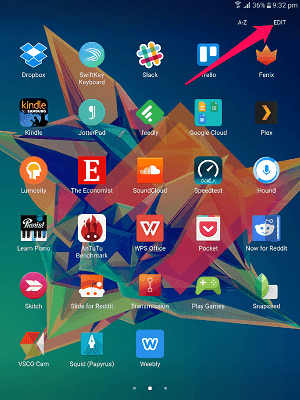
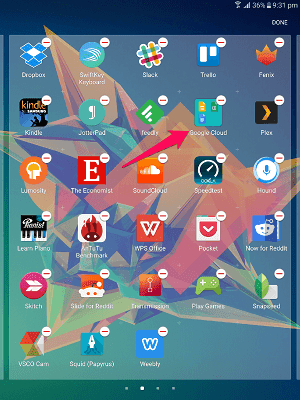
بدلا من ذلك ، فقط اضغط على يحرر في الزاوية العلوية اليمنى من شاشة درج التطبيق ، وقم بترتيب التطبيقات في مجموعات ذات صلة مثل التي قمت بإنشائها من أجل Google Cloud. هذه أيضًا هي الطريقة الأسرع لإلغاء تثبيت التطبيقات ، عن طريق الضغط على علامة الطرح في الزاوية العلوية اليمنى من التطبيق الذي ترغب في إلغاء تثبيته.
أقراص الحب؟
في الغالب مخصصة للقراءة والوسائط المتعددة ، لم تكن الأجهزة اللوحية هي العامل الذي يغير قواعد اللعبة كما كان المصنعون يأملون أن يكونوا كذلك. كيف تستخدم جهازك اللوحي بالرغم من ذلك؟ نود أن نسمع منك في منتدانا.
آخر تحديث في 03 فبراير 2022
قد تحتوي المقالة أعلاه على روابط تابعة تساعد في دعم Guiding Tech. ومع ذلك ، فإنه لا يؤثر على نزاهة التحرير لدينا. يظل المحتوى غير متحيز وأصيل.